Доброго времени суток… Тех кого интересует вопрос какие службы в Windows 10 можно отключить, а какие нет, обычно они это делают в целях повышения производительности компьютера. Да, это немного ускорит его работу, но не значительно и я бы не советовал этого делать тем пользователям которые сами не смогут устранить те или иные теоретические проблемы (возможно возникшие) после этого процесса. Честно говоря я вообще не советую делать все эти заморочки по отключению системных служб Windows.
И всё таки, если пошла речь обо всём об этом, давайте сейчас вкратце разберёмся. В первую очередь что такое службы в целом? Это небольшие программы которые работают в фоновом режиме и не имеют ни каких графических интерфейсов. Каждая служба выполняет индивидуальную работу для определённой функции Вашего ПК.
Это могут быть внешняя аудио карта, WI-FI, внешний HDD или SSD диски, ну и так далее. Также, есть службы которые нельзя отключать, так как они имеют системные параметры, без которых система работать не будет. Далее я напишу основной список всех служб которые можно отключить.
Как отключить ненужные службы на Windows 10/11
Первый способ отключить службы Windows 10 будет произведён в ручном режиме. Список состоит из тех служб, которые в первую очередь отключить будет безопасно. Во втором варианте отключения служб будем использовать простую и бесплатную программу, которая в авто — режиме отключает ненужные Вам службы. Также, при работе с программой, если возникли какие-то проблемы, что-то пошло не так, всё можно будет вернуть исходное состояние по умолчанию. Для начала давайте разберёмся как происходит отключение служб Windows 10.
Как отключить службы в Windows 10
Самый простой способ зайти в службы — используя комбинацию «горячих клавиш» Win+R затем в открывшимся окне вписываем services.msc и жмём «Enter»…

Откроется окно со всеми службами Windows 10. Напротив каждой службы Вы увидите её Имя, Описание, Состояние, Тип запуска и Вход от имени…
Двойной клик по выбранной службе откроет возможность отключить или включить её. Можете выбрать тип запуска. Есть несколько типов запуска служб Windows…
- Автоматически (отложенный тип запуска) — этот вариант запускает службы как только пользователь зашёл в Windows…
- Вручную — этот вариант запускает службы только по требованию системы, или может какой либо программы…
- Отключена — служба выключена, её запуск невозможен…
Сразу отмечу один нюанс, все манипуляции которые Вы делаете со службами, будут влиять на всех пользователей Windows 10. Вот ветка реестра HKEY_LOCAL_MACHINE SYSTEM CurrentControlSet services в которой хранятся все настройки служб по умолчанию. Можете сделать её экспорт, для быстрого восстановления всех данных служб по умолчанию. А вообще, я бы посоветовал Вам создать точку восстановления Windows 10. На эту тему у меня на сайте есть подробнейшая статья.
Easy Service Optimizer
Это бесплатная программа для выключения служб Windows 10 и оптимизации запуска. Она предусматривает три варианта:
- Безопасный.
- Оптимальный.
- Экстремальный.
Перед ее использованием также рекомендуется создать дополнительную точку восстановления.
Это более безопасный инструмент для неопытного пользователя, поскольку делает проще возврат в исходное состояние, и бережно относится к важным параметрам.
Программный интерфейс Easy Service Optimizer понятен российскому пользователю. Язык может быть изменен в меню «Options» — «Languages». IT-продукт не запрашивает установку на компьютер. При его запуске высвечивается перечень всех IT-продуктов, их актуальное состояние и параметры запуска.
В нижней части интерфейса 4 клавиши. Они позволяют выбрать состояние службы по умолчанию, безопасный вариант отключения, оптимальный или экстремальный. Будущие коррективы высвечиваются в окне, а нажатием левой иконки вверху они вносятся. Новые параметры применяются также с помощью «Файл» и «Применить настройки».
Клик сделанный 2 раза по службе позволяет увидеть имя, режим загрузки и безопасное значение запуска, применяемые ресурсом при выборе различных ее установок. Более того, используя контекстное меню, можно удалить ресурс, что, впрочем, не рекомендуется.
Программа находится в открытом доступе на странице sordum.org/8637/easy-service-optimizer-v1-1/ (клавиша начала загрузки располагается в нижней части страницы).
Какие службы в Windows 10 можно отключить
- Многие пользователи используют видео карты Nvidia, но не многие используют 3d стерео — изображения. Эту службу можно отключить — NVIDIA Stereoscopic 3D Driver Service
- Общий доступ к портам, служба называется Net.Tcp
- Не пользуйтесь службой Bluetooth — отключаем
- BitLocker — шифровка дисков
- Факс
- AllJoyn — маршрутизатор
- Clip SVC — лицензия клиента (для тех кто не пользуется приложением магазин Windows 10. Отключение этой службы может повлиять на его работоспособность)
- Удостоверение приложения
- Dmwappushservice
- Hyper-V — если Вы не пользуйтесь виртуальными машинами типа Hyper-V, то можете её смело отключать
- Служба синхронизация времени Hyper-V
- Служба пульса Hyper-V
- Завершающая работа в качестве гостя Hyper-V
- Служба — сеансы виртуальной машины Hyper-V
- Обмен данными Hyper-V
- Виртуализация рабочих столов Hyper-V
- Служба датчиков
- Служба данных датчиков
- Наблюдение за датчиками
- Удалённый реестр
- Географическое положение
- Браузер компьютеров
- Xbox Live — сетевая служба
- Биометрическая служба Windows
- Неиспользования вторичного входа в систему, есть смысл отключения этой службы
- Служба — Superfetch для тех кто пользуется SSD
- Служба — ICS общее подключение к интернету. С тем условием что Вы не используете общий доступ к интернету. Пример: Раздача Wi-Fi с нетбука, ноутбука или с другого устройства.
- Служба диспетчера печати. Для тех кто не пользуется функцией печати, которая встроена в Windows 10.
- Телеметрия.
- Пункт отключения слежки в Windows 10.
- Служба оптимизации доставки — эта служба отвечает за загрузку обновлений. Отключаем…
- Перенаправитель портов пользовательского режима служб удаленных рабочих столов — отключаем если не используете удалённые рабочие столы.
- Служба смарт карт — не пользуйтесь смарт картами, отключаем.
- Помощник для входа в учётную запись Microsoft — вырубаем, если у Вас локальная учётная запись.
- Родительский контроль — отключаем если не используете.
- Сборщик событий Windows — обязательно отключаем.
- Обнаружение SSDP — вырубаем.
- Посредник подключений к сети — эта служба относится для встроенных программ в Windows 10.
- Те пользователи которые не пользуются точками восстановления системы, выключайте эту службу — Программный поставщик теневого копирования (Microsoft).
- Служба сетевого входа в систему — отключаем.
- Управления радио — не пользуйтесь отключаем.
- Служба режима самолёта — вырубаем.
- Регистрация ошибок Windows 10.
- Служба установки Microsoft Store — выключаем, если не используем Microsoft Store.
Программа для отключения ненужных служб в Windows Easy Service Optimizer
Если хотите, чтобы компьютер работал немного быстрее, необходимо следить за оперативной памятью. Чем больше у нее свободного объема, тем быстрее выполняются операции и различные другие действия, что делает пользователь. Следует помнить, что нагружают ОП не только загруженные программы и открытые вкладки браузера. Это и все фоновые процессы, и работающие службы, и зарезервированные закрытыми утилитами файлы.
Про основные характеристики ОП, и как очистить оперативную память на компьютере, я уже рассказывала. Если не хотите делать все вручную, можно воспользоваться любой бесплатной программой для очистки оперативки.
Сейчас же мы поговорим про отключение ненужных служб в ОС Windows, и воспользуемся для этого специальной программой.
Easy Service Optimizer – бесплатная программа на русском языке, используя которую даже неопытный пользователь сможет управлять службами в операционной системе. Интерфейс очень простой. Утилита портативная, поэтому устанавливать на компьютер ее не нужно. Совместима с ОС Windows XP, Vista, 7, 8, 8.1, 10.
Скачать Easy Service Optimizer можете по ссылке внизу статьи с Яндекс Диска. После этого откройте папку «Загрузки» на компьютере и запустите архив «eso».
Извлеките находящуюся в архиве папку в любое удобное место на компьютере.
Можно скачать Easy Service Optimizer и с официального сайта. Для этого перейдите на их страничку (на скриншоте ниже адрес обведен прямоугольником). Кнопку для скачивания с названием «Download» вы найдете в конце статьи перед рекомендуемыми записями и комментариями.
После извлечения папки «eso» из архива откройте ее и запустите файл с тем же названием, напротив которого будет написано «Приложение».
Если у вас язык интерфейса выбран по умолчанию (английский), то кликайте по вкладке «Options» – «Languages» и выбирайте из списка нужный.
Как отключить службы с помощью программы — Easy Service Optimizer
Теперь давайте разберём бесплатную программу для оптимизации служб Windows 10 — Easy Service Optimizer. Она не требует установки, а после её запуска можете сразу приступать к работе. Easy Service Optimizer производит полное сканирование системы и выводит весь список выключенных и активных служб…
Перед началом работы с программой создайте точку восстановления системы…
В главном окне программы Вы увидите текущее состояние всех служб и параметры запуска. Можете включить нужные Вам службы, а также произвести выключение ненужных. Или удалить некоторые записи вообще и добавить свои. Приложение подойдёт больше для пользователей начинающего уровня.
В программе есть своего рода кнопка, для отката изменений, на тот случай если что-то пошло не так при отключении служб. Утилита на русском языке.
Программы работает в четырёх режимах…
- По умолчанию
- Безопасно
- Оптимально
- Экстрим
Выберете нужный режим, в котором будете работать со службами, а для того чтобы понимать что Вы будете отключать, зайдите в «Опции», «Описание»…
Двойной клик по любой из служб отобразит Вам всю информацию о выбранной службе — это Номер строки, Имя службы, Отображаемое имя, Описание, Тип запуска, Тип восстановления, которые применяются при её установки…
Утилита Easy Service Optimizer для управления службами Windows
Windows поставляется с оптимальным набором изначально активных служб, которые призваны обеспечить полноценное функционирование компьютера на программном уровне. Но, естественно, не все из них будут задействованы в каждом отдельном случае, особенно, если речь идёт о домашних компьютерах, используемых преимущественно для развлечений. Оптимизация Windows за счёт отключения отдельных служб – далеко не самый эффективный способ улучшения производительности. Он мало что даст современным компьютерам, но с его помощью можно кое-как побороться за ускорение работы стареньких сборок ПК и маломощных нетбуков.
В сети существует масса инструкций, какие службы Windows можно отключить с учётом специфики использования компьютера в домашних условиях не в ущерб полноценной работе с ним. Их отключение вручную посредством штатного функционала системы, соответственно, требует от пользователя полной ответственности за свои шаги.
Каждая из отключаемых служб должна быть изучена, и только потом по ней должно приниматься решение – отключать или нет. Не заморачиваться по поводу каждого отдельного шага и упростить процесс оптимизации системы можно, доверившись утилите Easy Service Optimizer. Она в автоматическом режиме выявляет неиспользуемые службы и предлагает их отключение в пакетном режиме, в один клик. Утилита может быть использована не только системщиками, но также обычными пользователями: с её помощью как в один клик всё пакетом отключается, так и может быть восстановлено, если в работе Windows что-то пойдёт не так.
Easy Service Optimizer – это бесплатная минималистичная утилита, являющая собой альтернативный штатному Windows (в числе средств администрирования) интерфейс для удобного управления системными службами. В окне утилиты увидим готовое решение — перечень служб, которые, по её мнению, могут быть отключены без ущерба работоспособности на конкретном компьютерном устройстве. Но пользователю предоставляется выбор: внизу окна реализованы кнопки, снимающие или добавляющие галочки отключения отдельных служб в соответствии с уровнем риска: – оптимальный (задействуются галочки, выставленные по умолчанию); — безопасный (задействуется минимум галочек); — экстрим (задействуется максимум галочек).
Перечень отключаемых служб любого из уровней риска, предлагаемых утилитой, можно откорректировать, вручную убрав или добавив нужные галочки.
Определившись с уровнем риска, далее жмём кнопку применения выбранных настроек.
Обратное действие в случае возникновения проблем при дальнейшей работе системы запускается с помощью кнопки рядом, она возвращает отключённым службам их исходные параметры запуска. В качестве дополнительной меры безопасности можно использовать ещё и функцию создания REG-файла с экспортированным состоянием системного реестра.
Другой примечательной особенностью Easy Service Optimizer является функционал для ручного редактирования запуска служб Windows. Выбрав в перечне любую из них двойным кликом откроем отдельное окошко параметров. В этом окошке можем просматривать описания служб, задавать тип их запуска на уровне системы, устанавливать свои условия для каждого уровня риска при оптимизации в пакетном режиме.
Предустановленный в Easy Service Optimizer перечень оптимизации может быть отредактирован. Изначально отсутствующие в нём службы могут быть добавлены и участвовать в пакетном отключении.
Если же, наоборот, в перечень попала нужная служба, например, из числа стороннего программного обеспечения, её из перечня можно убрать кнопкой удаления.
С помощью утилиты при необходимости можно запустить штатный менеджер служб Windows.
Easy Service Optimizer работает портативно, не требуя установки в систему.
Источник: recovery-file.ru
Отключение ненужных служб Windows 10
Пользователи персональных компьютеров часто сталкиваются с такой проблемой, как снижение производительности своего устройства: начинают зависать игры, программы; долго грузятся страницы в браузере и прочее. Нередко данные проблемы вызывают вирусы, неправильно установленные драйвера или неисправность, так называемого, компьютерного железа.

Рисунок 1. Подробная инструкция по отключению ненужных служб Виндоус 10
Однако, нередко причиной снижения работоспособности ПК кроется в потреблении памяти компьютера «ненужными» или редко использующимися процессами. Рассмотрим, методы отключения ненужных служб ОС windows 10, чтобы повысить производительность своего ПК.
Более того, многие процессы используют для своей работы подключение к сети, что ведет к потреблению интернет-трафика и ставит под угрозу безопасность Вашего компьютера.
Оптимизация операционной системы или отключение редко используемых, «ненужных» служб, не только способно повысить работоспособность устройства, избежать непланируемое расходование интернета, но и обезопасить ПК от потенциального взлома.

Рисунок 2. Последствия большого потребления памяти
Компания Microsoft, в новой 10 версии Windows, сделала все возможное, чтобы получилась наименее энерго затратная ОС. И несмотря на то, что новая версия операционной системы является самой производительной, вопрос увеличения производительности, все еще актуален, в особенности для владельцев, устаревших или слабых устройств. Для оптимизации работы ОС следует испоьльзовать специальные приложения, к примеру CCleaner.
Список служб для отключения
Необдуманное выключение всех процессов, неизбежно вызовет сбой ОС. Поэтому прежде чем приступить к работе, необходимо ознакомиться с процессами, которые можно отключить без ущерба для ПК. К ним относятся:
Ознакомившись с функциями, пользователь может безопасно отключить ее за ненадобностью. Однако, чтобы не забыть какие процессы были выключены, лучше записать их в отельный файл и сохранить на рабочем столе. Чтобы в случае их необходимости, например, WiFi или Bluetooth, можно было в любое время их активировать.
Какие можно службы отключить в Windows 7 для лучшего быстродействия
Если персональный компьютер укомплектован маломощным железом, могут наблюдаться сбои при работе с требовательным программным обеспечением. Как правило, ресурсов не хватает из-за того, что операционная система слишком сильно захламлена. Чтобы повысить работоспособность Windows, требуется отключить ненужные службы и фоновые процессы. Они существенно нагружают оперативную память и центральный процессор.
Если устройство используется для домашней или офисной работы, то большинство служб можно деактивировать, так как пользы от них практически нет. При этом важно знать, что отключение некоторых компонентов может нарушить правильное функционирование операционной системы. Таким образом, у большинства пользователей возникает вопрос, какие службы можно отключить в ОС Windows 7 для лучшего быстродействия, а какие не трогать.
Какие можно службы отключить в Windows 7 для лучшего быстродействия
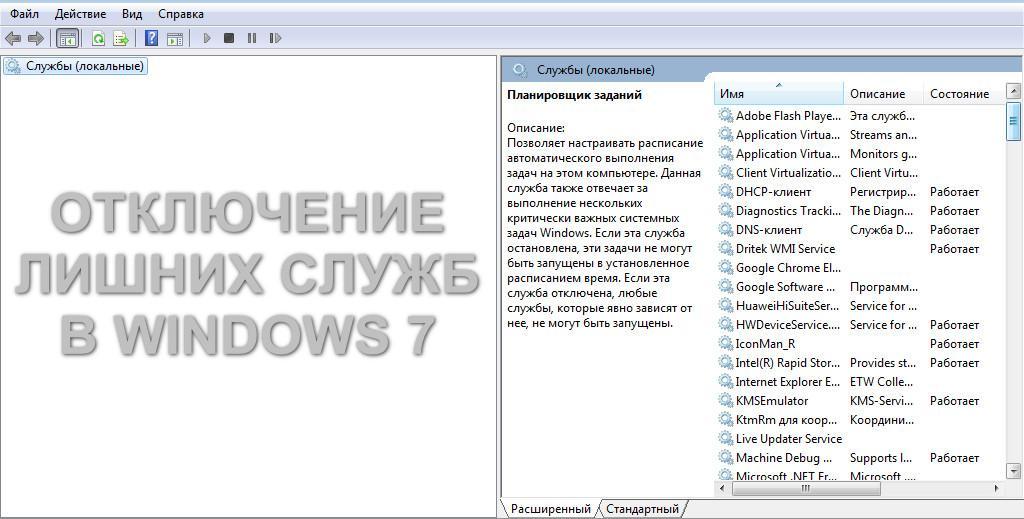
Улучшение быстродействия системы возможно разными способами
Перед тем как производить деактивацию служб, необходимо знать, для чего они предназначены. Если отключить системные элементы, то это может привести к нестабильной работе персонального компьютера, и Виндовс может перестать загружаться. Также есть вероятность, что будут сброшены настройки для беспроводной сети и проводного Интернета.
Список служб
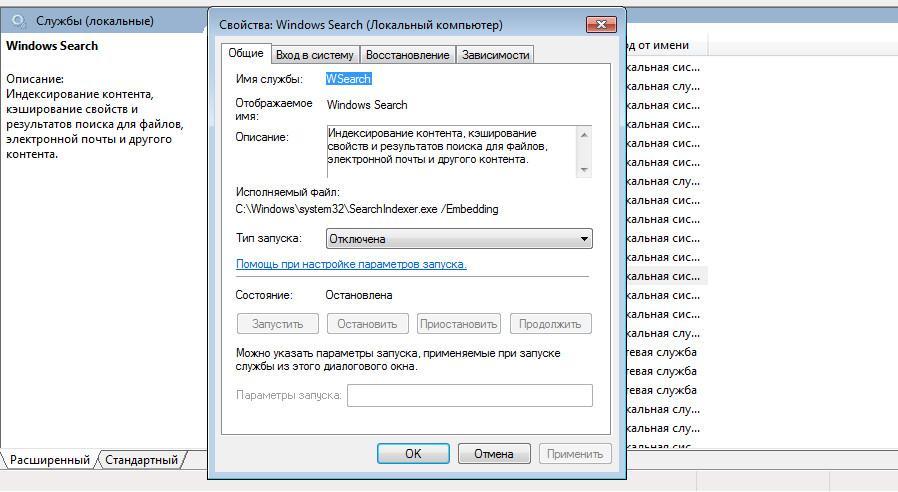
Windows Search индексирует содержимое локальных сетей
Пользователи часто спрашивают, какие службы в Виндовс 7 можно отключить. Список лишних компонентов следующий:
- Stream Virtualization. Данный компонент предназначен для передачи информации о программном обеспечении с использованием технологии виртуализации. Если пользователь не планирует работать на виртуальной машине, то службу можно деактивировать, что позволит добиться улучшения производительности ОС;
- Virtualization Service Agent. Является вспомогательной утилитой для обеспечения потоковой передачи информации;
- Parental Controls. Данный элемент предназначен для активации встроенной утилиты родительского контроля. Если персональным компьютером не пользуются дети, то элемент можно отключить. Важно знать, что, деактивировав службу, нельзя включить родительский контроль во встроенном антивирусе операционной системы;
- Quality Windows Audio/Video. Элемент представляет собой службу, которая отвечает за потоковую передачу медиаконтента в локальной сети посредством IP. Компонент производит диагностику сети, а также высвобождает дополнительный трафик, чтобы обеспечить качественную передачу контента;
- CardSpace. С помощью данной службы пользователям не нужно вводить логин и пароль на часто посещаемых ресурсах. При этом в большинстве интернет-браузерах есть подобная функция, которая носить наименование «Автозаполнение форм». Таким образом, системный элемент можно отключить, чтобы он не нагружал оперативную память;
- Windows Search. Позволяет индексировать содержимое локальных дисков, а также сохранять найденные элементы в кэш. Данный компонент существенно тормозит работу операционной системы и захламляет временными файлами свободное пространство на винчестере;
- биометрическая служба. Служба собирает информацию об установленном оборудовании персонального компьютера и используемом программном обеспечении. При этом данная функция может кэшировать введенную информацию на различных сайтах, что угрожает безопасности пользовательских данных;
- диспетчер удаленного доступа. С помощью диспетчера удаленного доступа можно подключаться по локальной сети к другому компьютеру;
- диспетчер печати. Данная служба сохраняет файлы в оперативную память для последующей печати. Если принтер не используется, то следует компонент деактивировать;
- частная виртуальная сеть. С помощью службы можно подключиться к рабочему столу удаленного компьютера, который находится в частной виртуальной сети. Компонент присутствует только в профессиональной редакции Виндовс;
- журнал событий. Когда в ОС происходит программный или аппаратный сбой, то выполняется автоматическая запись логов в журнал событий. Помимо этого, сюда сохраняются логи, если система вылетала в BSOD. Служба часто обращается к жесткому диску, поэтому на слабых компьютерах ее стоит деактивировать;
- журнал оповещений. Элемент собирает информацию о конфигурации и производительности компьютеров, которые находятся в локальной сети;
- встроенный защитник. Служба встроенного защитника позволяет отслеживать активность вредоносного программного обеспечения и удалять подозрительные элементы. Если установлен сторонний антивирус, то данный элемент требуется отключить, чтобы избежать конфликта программ;
- координатор транзакций. Данная служба обеспечивает координацию транзакций локальных компьютеров, использующих сервер SQL;
- модуль NetBIOS. Позволяет клиентам локальной сети получить доступ к файлам, периферийным устройствам и Интернету;
- сборщик событий. Системный компонент, который позволяет получить информацию об оборудовании, использующемся на персональном компьютере. Помимо этого, если данная служба активирована, то она может передавать данные о состоянии устройства по локальной сети удаленным пользователям;
- планшетный ПК. Позволяет настроить и подключить графический планшет. Если пользователь не планирует его, то данную опцию можно выключить, чтобы максимально ускорить систему;
- телефония. Данная служба необходима для программ, которые используют IP-телефонию;
- удаленный реестр. С помощью этого компонента удаленные пользователи могут редактировать системный реестр, изменять ключи доступа и безопасности. Также допускается создание новых параметров и удаление некоторых веток реестра;
- факс. Служба позволяет отправлять файлы и документы, используя вспомогательное программное обеспечение.
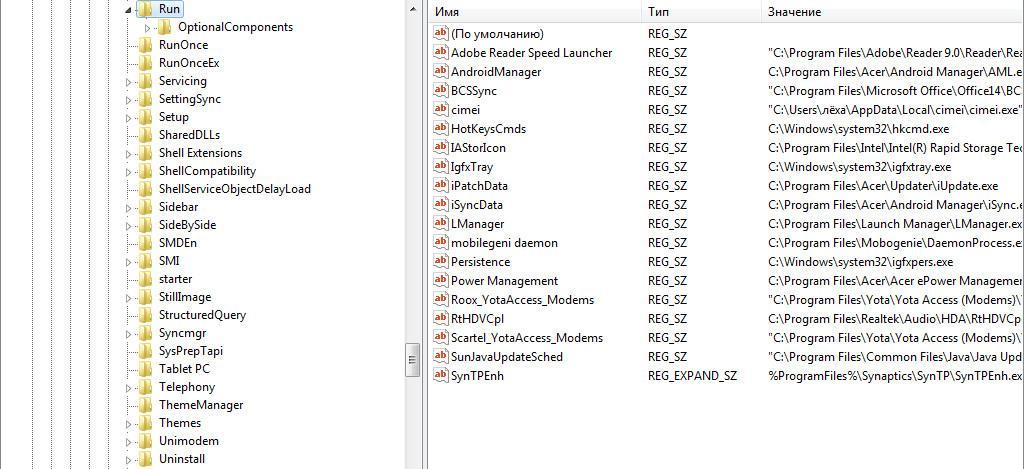
Удаленный реестр позволяет менять ключи доступа
Важно! Перед тем как выключать ненужные службы на Windows 7, необходимо создать резервную копию системы или точку восстановления.
Как открыть управление службами в Windows
Открыть консоль управления системными компонентами можно через поисковую строку в стартовом меню, с помощью PowerShell и в панели управления параметрами Windows.
Через строку поиска
- Необходимо перейти в стартовое меню, которое находится в панели задач.
- В нижней части окна найти поисковую строку.
- Далее требуется написать ключевой запрос «службы». После этого в верхней части окна появится список доступного программного обеспечения.
- Нужно выбрать требуемую утилиту и запустить ее с расширенными правами доступа.
Через «Панель управления»
- В стартовом окне нужно отыскать пункт «Панель управления».
- Затем следует найти пункт «Безопасность».
- Далее требуется прокрутить список до самого конца и найти раздел «Администрирование».
- После этого в каталоге следует отыскать пункт «Консоль управления компонентами Windows».
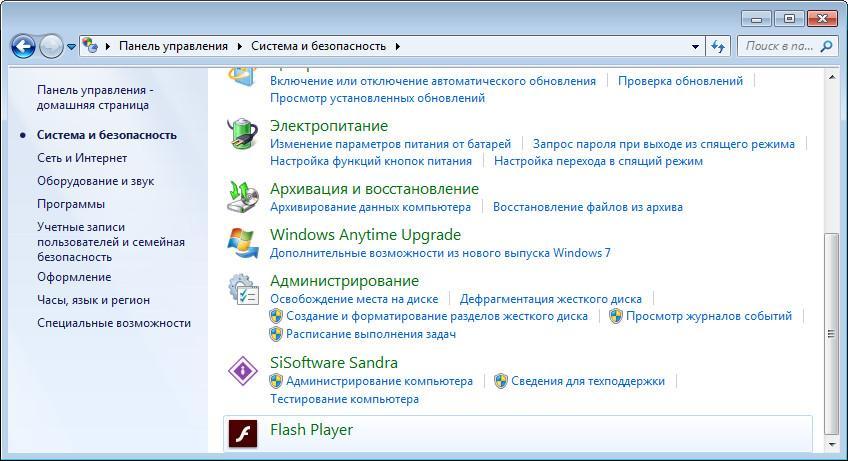
Панель параметров Виндовс
Через PowerShell
- Требуется вызвать консоль отладки PowerShell. Запускать утилиту нужно с расширенными правами доступа.
- После этого в окне консоли нужно ввести исполняемую команду с наименованием «services.msc». На экране отобразится системная утилита.
Какие службы нельзя отключать в Windows 7
Не стоит отключать все компоненты подряд, так как операционная система не сможет нормально функционировать:
- Microsoft Windows Audio. Если отключить данный компонент, то на компьютере полностью пропадет звук. Нельзя будет прослушать видео и аудио файлы;
- User Driver Framework. Элемент отвечает за правильное функционирование драйверов. Если отключить службу, то периферийные устройства перестанут правильно работать;
- Plug and Play. Позволяет выставить правильные параметры совместимости периферийного оборудования;
- архивация. Настраивает параметры архивации и создает контрольные точки для восстановления операционной системы;
- брандмауэр. Межсетевой экран позволяет защитить устройство от вредоносного программного обеспечения, а также предотвратить хакерские атаки;
- виртуальный диск. Позволяет получить доступ к информации, хранящейся на локальном системном диске;
- безопасность программного обеспечения. В автоматическом режиме производит проверку цифровых подписей при установке приложений;
- планировщик заданий. Служба, позволяющая в автоматическом режиме выполнять критически важные системные задачи.
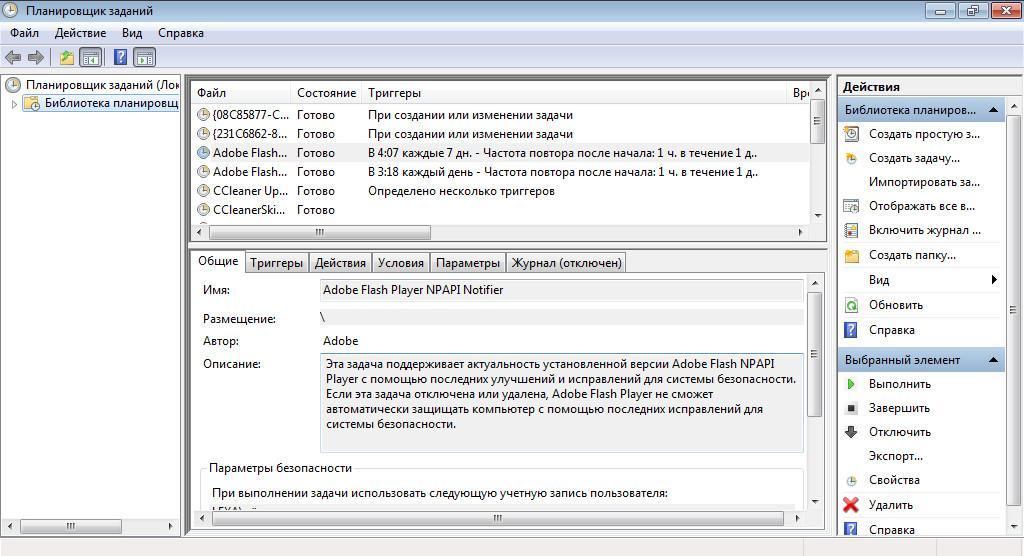
Планировщик заданий — крайне важная опция ОС
Использование сторонних приложений
Отключение ненужных служб Windows 7 можно произвести с помощью стороннего программного обеспечения. Пользование утилитой Ashampoo WinOptimizer позволит оптимизировать работу компьютера.
Важно! Перед отключением ненужных компонентов пользователь должен создать точку восстановления.
Повышение оптимизации ноутбука:
- Необходимо скачать утилиту с официального сайта разработчиков ПО.
- Требуется установить программу в корень системного диска.
- В главном окне программы следует выбрать «Ненужные работающие компоненты Windows».
- Откроется менеджер служб, где нужно выделить необходимый элемент и на панели инструментов нажать «Стоп».

Многие пользователи спрашивают, какие можно службы отключить в Windows 7. В первую очередь рекомендуется деактивировать те элементы, которые отвечают за удаленный доступ. Также допускается отключение журналов событий, так как система часто обращается к винчестеру, чтобы создать лог ошибок. Отключение лишних компонентов позволит ускорить работу ОС.
Источник: mirinfo.ru